Cara Upload Video Pembelajaran ke Youtube
Persiapan Upload Video Pembelajaran ke Youtube

Untuk mengupload video pembelajaran kita ke Youtube, silahkan persiapakan hal berikut ini:
- Laptop sudah terkoneksi internet
- Sudah rekam video (bagi yang belum, bisa lihat panduan merekam video pembelajaran di sini)
- Mempunyai akun gmail
Langkah-langkah:
- Pada langkah awal ini silahkan buka browser (Chrome atau Mozzila), dan ketikan url youtube yaitu: youtube.com

- Tunggu sampai muncul tampilan youtube, dan silahkan pilih Sign In (kanan atas) untuk masuk menggunakan akun gmail.
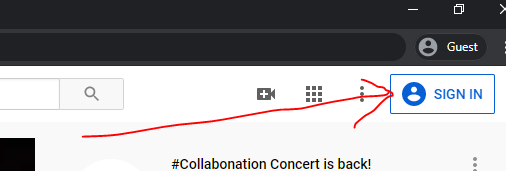
- Masukan alamat email dan password anda dengan benar.

- Setelah berhasil login, maka tampilan youtube akan muncul foto/ikon nama kita, dan silahkan pilih menu icon kamera plus seperti pada gambar berikut, dan pilih Upload Video.
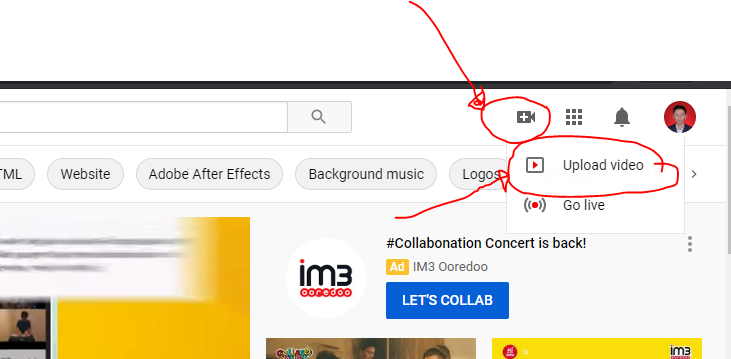
- kemudian pilih tombol SELECT FILES, untuk mencari file video rekaman

- Cari file hasil rekaman video (merekam dengan Zoom, maka file ada di folder Dokumen -> Zoom ->Folder video -> pilih Zoom_0.mp4), dan klik Open.

- Isikan kolom Title dengan Judul Video yang akan di upload (Topik/Pertemuan), dan Description dengan deskripsi video terkait.

- Geser kebawah, dan pilih tombol Thumbnail yang diingikan (Thumbnail adalah gambar/preview video yang akan ditampilkan sebelum video diputar),

- Kemudian pilih menu Playlist (playlist digunakan untuk mengkelompokan video, bisa berdasarkan Mata Kuliah), dan klik Select, kemudian pilih New Playlist.

Isikan judul playlist pada kolom Title, kemudian klik CREATE. - Karena video pembelajaran ini dibuat bukan untuk anak-anak, maka pilih No, It’s not made for kids, dilajutkan dengan klik NEXT

kemudian kilik NEXT saja pada langkah Video elements. - untuk langkah terakhir, silahkan pilih Private atau Unlisted atau Public sesuai dengan keinginan.Jika memilih:
Private, artinya video kita hanya bisa dilihat oleh akun kita saja,
Unlisted, artinya video bisa dilihat oleh orang-orang yang mempunyai link video kita,
dan Public, artinya video bisa dilihat oleh semua orang yang mengakses youtube.
Sebelum di klik PUBLISH/SAVE, silahkan copy link videonya (diatas tombol PUBLISH/SAVE). - Langkah terakhir untuk Cara Upload Video Pembelajaran ke Youtube:
silahkan klik PUBLISH/SAVE dan bagikan link videonya kepada mahasiswa atau dibagikan dimedia sosial.Terima kasih semoga panduan Cara Upload Video Pembelajaran ke Youtube ini dapat bermanfaat.